

Si está buscando compartir su escritorio a través de LAN o Internet en Linux, una de las mejores formas es alojar un servidor VNC. Hay muchas soluciones VNC diferentes para compartir escritorio en Linux. En este artÃculo, repasaremos TigerVNC. Ofrece una solución de servidor VNC confiable, es fácil de instalar y es compatible con múltiples versiones de Linux.
SPOILER ALERT : Desplácese hacia abajo y vea el video tutorial al final de este artÃculo.
sudo apt install tigervnc-standalone-server tigervnc-viewer
sudo apt-get install tigervnc-standalone-server tigervnc-viewer
sudo pacman -S tigervnc
sudo dnf install tigervnc-server
Tome el paquete TigerVNC de la página del servicio de compilación de OpenSUSE. Todas las versiones modernas de SUSE son compatibles. Para instalar, haga clic en el botón de instalación de 1 clic.
TigerVNC es una de las plataformas VNC más utilizadas en Linux. Esto significa que hay buenas posibilidades de que su distribución sea compatible, y que hay un paquete instalable disponible. Busque en el administrador de paquetes de su distribución Linux "tiger vnc" y "tiger vnc server". Instálelos y continúe con esta guÃa.
¿No puede encontrar un paquete? DirÃgete al sitio web oficial para aprender cómo obtener un código binario o el código fuente en su lugar.
TigerVNC configurará automáticamente las cosas y las preparará para su uso. Para iniciar el proceso de configuración del servidor, abra una ventana de terminal. Dentro de la ventana de la terminal, use el siguiente comando:
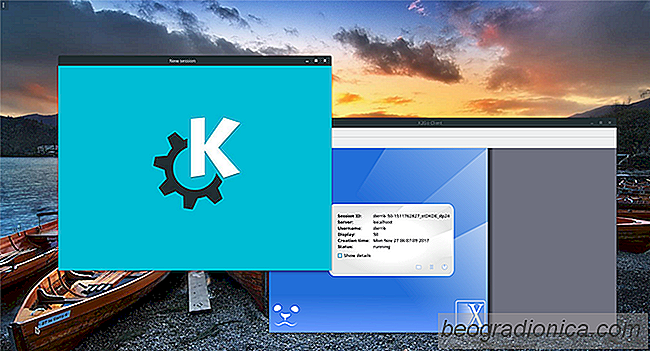
Cómo configurar X2Go en Linux
¿Busca una manera fácil de acceder de forma remota a su escritorio Linux? Considera instalar X2Go. Es mucho más fácil de usar que algo como VNC, y no necesita un navegador web como el escritorio remoto de Chrome. La mejor parte es que se enfoca principalmente en Linux, por lo que no tendrá que preocuparse por perder soporte a favor de otros sistemas operativos.
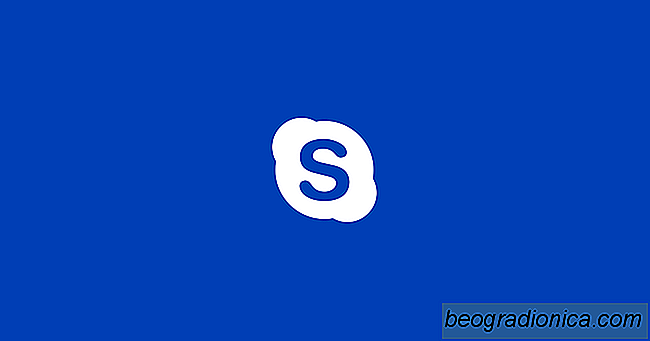
Skype de Microsoft es una de las herramientas de llamadas de video / audio p2p más grandes y usadas del planeta. Tienen toneladas de usuarios en casi todos los sistemas operativos, incluso Linux. Si ha buscado en todas partes, y no puede encontrar la manera de obtener la última versión de Skype trabajando en su sistema operativo Linux de su elección, no se preocupe, es comprensible.